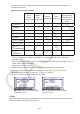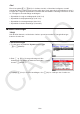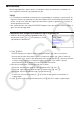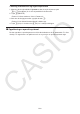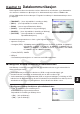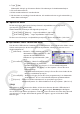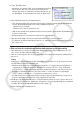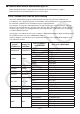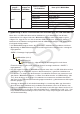User Manual
Table Of Contents
- Innhold
- Bli kjent – Les dette først!
- Kapittel 1 Grunnleggende bruk
- Kapittel 2 Manuelle beregninger
- 1. Grunnleggende beregninger
- 2. Spesialfunksjoner
- 3. Angi vinkelenhet og displayformat
- 4. Funksjonsberegninger
- 5. Numeriske beregninger
- 6. Beregninger med komplekse tall
- 7. Binære, oktale, desimale og heksadesimale heltallsberegninger
- 8. Matriseberegninger
- 9. Vektorberegninger
- 10. Metriske omformingsberegninger
- Kapittel 3 Listefunksjon
- Kapittel 4 Likningsberegninger
- Kapittel 5 Graftegning
- 1. Eksempelgrafer
- 2. Bestemme hva som skal vises på et grafskjermbilde
- 3. Tegne en graf
- 4. Lagre og hente frem innholdet av grafskjermbildet
- 5. Tegne to grafer på samme skjerm
- 6. Manuell graftegning
- 7. Bruke tabeller
- 8. Endre en graf
- 9. Dynamisk grafskriving
- 10. Tegne graf for en rekursjonsformel
- 11. Tegne kjeglesnitt som graf
- 12. Tegning av punkter, linjer og tekst på grafskjermen (Skisse)
- 13. Funksjonsanalyse
- Kapittel 6 Statistiske grafer og beregninger
- 1. Før du utfører statistiske beregninger
- 2. Beregne og tegne grafer for statistiske data med én variabel
- 3. Beregne og tegne grafer for statistiske data med parvise variabler (kurve montering)
- 4. Utføre statistiske beregninger
- 5. Tester
- 6. Konfidensintervall
- 7. Distribusjon
- 8. Inntastings- og utdataledd for tester, konfidensintervall og distribusjon
- 9. Statistisk formel
- Kapittel 7 Økonomiske beregninger
- 1. Før du utfører økonomiske beregninger
- 2. Vanlig rente
- 3. Rentes rente
- 4. Kontantstrøm (investeringsvurdering)
- 5. Amortisering
- 6. Omregning av rentefot
- 7. Kostnad, salgspris, fortjenestemargin
- 8. Dag-/datoberegninger
- 9. Avskrivning
- 10. Obligasjonsberegninger
- 11. Økonomiske beregninger ved hjelp av funksjoner
- Kapittel 8 Programmering
- 1. Grunnleggende programmeringstrinn
- 2. Funksjonstaster for Program-modus
- 3. Redigere programinnhold
- 4. Filbehandling
- 5. Kommandoreferanse
- 6. Bruke kalkulatorfunksjoner i programmer
- 7. Kommandolisten i Program-modus
- 8. CASIO-kalkulator med vitenskapelige funksjoner Spesialkommandoer <=> Tekstkonverteringstabell
- 9. Programbibliotek
- Kapittel 9 Regneark
- Kapittel 10 eActivity
- Kapittel 11 Minnehåndtering
- Kapittel 12 Systemhåndtering
- Kapittel 13 Datakommunikasjon
- Kapittel 14 Geometri
- Kapittel 15 Picture Plot
- Kapittel 16 3D-graffunksjon
- Kapittel 17 Python (kun fx-CG50, fx-CG50 AU)
- Kapittel 18 Distribusjon (kun fx-CG50, fx-CG50 AU)
- Vedlegg
- Examination Modes
- E-CON4 Application (English)
- 1. E-CON4 Mode Overview
- 2. Sampling Screen
- 3. Auto Sensor Detection (CLAB Only)
- 4. Selecting a Sensor
- 5. Configuring the Sampling Setup
- 6. Performing Auto Sensor Calibration and Zero Adjustment
- 7. Using a Custom Probe
- 8. Using Setup Memory
- 9. Starting a Sampling Operation
- 10. Using Sample Data Memory
- 11. Using the Graph Analysis Tools to Graph Data
- 12. Graph Analysis Tool Graph Screen Operations
- 13. Calling E-CON4 Functions from an eActivity
13-4
3. Trykk 1(USB Flash).
• Meldingen «Preparing USB» vises på kalkulatorskjermen.
Vent, og ikke utfør noen operasjoner på kalkulatoren.
Når det opprettes en forbindelse mellom kalkulatoren og
en datamaskin, vil skjermbildet ved siden av dukke opp.
4. Åpne kalkulatorstasjonen på datamaskinen.
• Hvis du bruker Windows, avhenger plasseringen av kalkulatorstasjonen av din Windows-
versjon. Bruk Windows Explorer til å åpne kalkulatorstasjonen.
- Windows 8.1: I PC (PC)
- Windows 10: I This PC (Denne PCen)
• I OS X eller macOS vises kalkulatorstasjonens ikon på Mac-skrivebordet. Dobbeltklikk på
ikonet for å åpne den.
• Kalkulatorstasjonen representerer kalkulatorens lagringsminne.
5. Utfør den nødvendige operasjonen på datamaskinen for å overføre dataene.
• For detaljer om dataoverføringsoperasjoner, se «Overføre data mellom kalkulatoren og en
PC» (side 13-5).
u Slik avslutter du forbindelsen mellom kalkulatoren og en datamaskin
1. Hvis kalkulatoren er koblet til en Windows-datamaskin, noter stasjonsbokstaven (E, F, G,
osv.) som er tilordnet kalkulatorstasjonen.
2. Utfør én av de følgende operasjoner, avhengig av hva slags operativsystem datamaskinen
kjører på.
Viktig!
Avhengig av operativsystemet på din datamaskin, må du utføre en av operasjonene under
før USB-kabelen kobles fra kalkulatoren.
• Windows: Klikk på ikonet «Safely Remove Hardware» («Trygg fjerning av maskinvare»)
i oppgavelinjen nederst til høyre på displayet. På menyen som vises, velg «USB mass
storage device» («USB-masselagringsenhet») med den bokstaven som samsvarer med
bokstaven til kalkulatorstasjonen du noterte i trinn 1 ovenfor. Kontroller at meldingen
«Safe To Remove Hardware» («Trygt å fjerne maskinvare») vises.
• macOS: Dra ikonet for kalkulatorstasjonen til Eject-ikonet (papirkurvikonet). Kontroller at
ikonet for kalkulatorstasjonen ikke lenger ligger på skrivebordet.
3. Meldingen «Updating Main Memory» vises på kalkulatorskjermen. Vent, og ikke utfør noen
operasjoner på kalkulatoren. Meldingen «Complete!» vises når oppdatering av hovedminnet
er fullført. Du lukker meldingsdialogboksen ved å trykke J.
4. Koble USB-kabelen fra kalkulatoren.